Win11安装 CPU限制应对 遇到win11不支持cpu怎么办?教你合法规避限制轻松安装
- 问答
- 2025-08-31 15:17:57
- 2

【2025年8月最新消息】近期微软悄悄调整了Windows 11的硬件检测策略,部分旧款CPU在安装时可能遇到更严格的限制提示,不过别急,经过实测,原有的规避方法依然有效,只是操作细节略有变化,如果你是因CPU不兼容被挡在Win11门外的用户,这篇指南就是为你准备的——无需刷BIOS、不装盗版,完全合规的安装方案来了!
为什么Win11要对CPU设限?
微软官方解释是出于安全性和性能优化考虑(比如要求支持TPM 2.0和安全启动),但实际上,很多被标记“不兼容”的老CPU(比如英特尔8代以前或AMD锐龙2000系列前的处理器)完全能流畅运行Win11,如果你愿意承担可能失去官方更新的风险,继续使用完全可行。
准备工作:安装前必做两件事
-
备份全盘数据
任何系统操作都有风险,建议用移动硬盘或云盘完整备份重要文件。 -
制作官方镜像U盘
从微软官网下载最新Win11镜像(约6.5GB),使用Rufus或Ventoy制作启动U盘(推荐Rufus 4.5以上版本,直接内置规避选项)。
用Rufus工具智能绕过限制(最省心)
适用场景:常规安装时提示“该电脑不支持Win11”
操作步骤:

- 下载工具Rufus(目前最新版为4.5.1);
- 插入U盘(容量≥8GB),打开Rufus选择下载好的Win11镜像;
- 在「镜像选项」中勾选 “移除安全启动和TPM要求” 和 “跳过微软账户要求”(2025年起新安装强制联网验证,此选项可本地账户直装);
- 点击开始,等待U盘制作完成即可直接安装。
💡 提示:此方法修改的是安装器的检测逻辑,不影响系统本身完整性,后续仍可通过Windows Update获取补丁(但部分安全更新可能受限)。
手动修改注册表(适合已进入安装界面的用户)
适用场景:安装过程中突然弹出CPU不兼容提示
操作步骤:
- 在安装界面按 Shift+F10 呼出命令提示符;
- 输入
regedit打开注册表编辑器; - 定位到
HKEY_LOCAL_MACHINE\SYSTEM\Setup; - 右键新建项,命名为 “LabConfig”;
- 在LabConfig内新建两个DWORD值:
- BypassTPMCheck → 值改为 1
- BypassCPUCheck → 值改为 1
- 关闭注册表重启安装程序,限制提示将消失。
替换安装文件(终极方案,适用所有情况)
如果以上方法均失效,可能是镜像版本较新加强了验证,可尝试:
- 从已安装Win11的电脑中复制
\sources\appraiserres.dll文件; - 在安装U盘的同路径下替换该文件(需提前备份原始文件);
- 断开网络后重新运行安装程序。
⚠️ 注意:此方法可能影响部分新功能兼容性,建议安装后立即用DISM命令修复系统完整性(命令:DISM /Online /Cleanup-Image /RestoreHealth)
安装后优化建议
- 驱动处理:Win11可能未自动安装老硬件驱动,建议用Intel驱动支持助手或Snappy Driver Installer离线补全;
- 更新调整:在“Windows更新-高级选项”中暂停功能更新,仅接收安全更新降低兼容风险;
- 性能监控:旧CPU建议在“设置-电源”中开启高性能模式,并定期清理临时文件。
重要提醒:合规性与风险说明
微软官方协议并未禁止用户在不兼容硬件上安装Win11,但可能终止功能更新推送(安全更新目前仍提供),如果你的设备仅用于日常办公或娱乐,完全可放心使用;若是生产环境主力机,请谨慎评估稳定性需求。
遇到问题欢迎在评论区交流——用技术打破限制,让老设备重新发光! 🚀
本文由 慈瑛瑶 于2025-08-31发表在【云服务器提供商】,文中图片由(慈瑛瑶)上传,本平台仅提供信息存储服务;作者观点、意见不代表本站立场,如有侵权,请联系我们删除;若有图片侵权,请您准备原始证明材料和公证书后联系我方删除!
本文链接:https://cloud.7tqx.com/wenda/799458.html


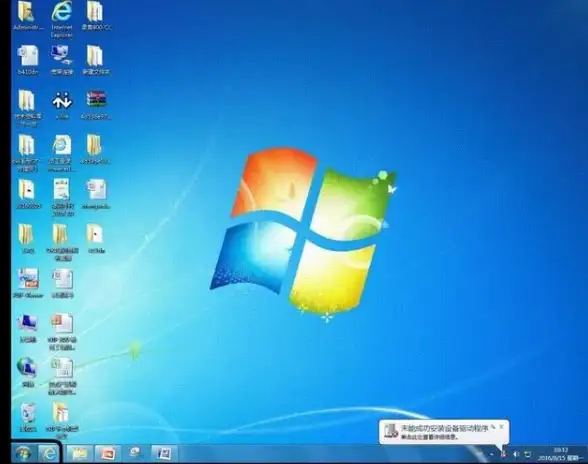



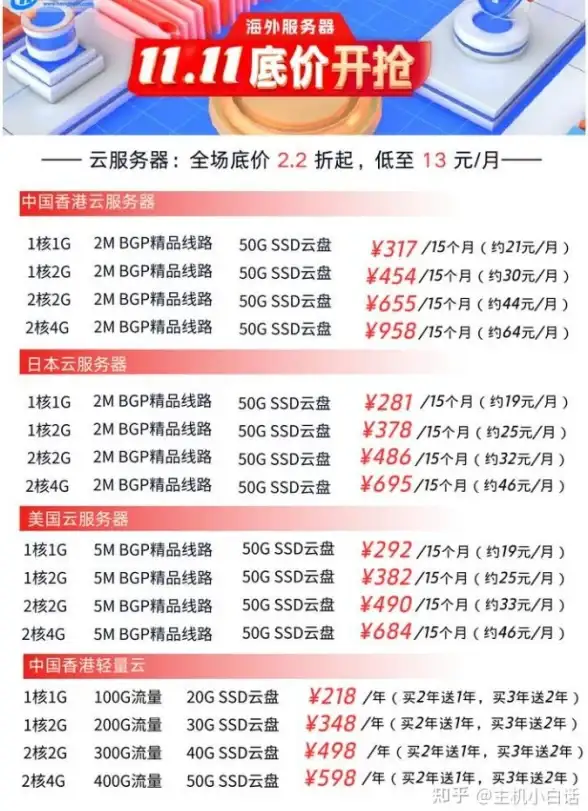


发表评论